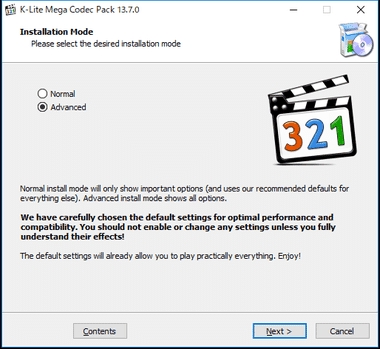Minsan ang mga gumagamit ay maaaring makaranas ng isang problema kapag ang mga imahe sa web browser ay hindi na ipinapakita. Iyon ay, ang teksto ay may teksto, ngunit walang mga larawan. Susunod, titingnan namin kung paano paganahin ang mga imahe sa browser.
Paganahin ang mga imahe sa browser
Maraming mga kadahilanan para sa mga nawawalang mga imahe, halimbawa, maaaring ito ay dahil sa mga naka-install na mga extension, mga pagbabago sa mga setting sa browser, mga problema sa mismong site, atbp. Alamin natin kung ano ang maaaring gawin sa sitwasyong ito.
Paraan 1: malinaw na cookies at cache
Maaaring malutas ang mga problema sa paglo-load ng website sa pamamagitan ng paglilinis ng mga cookies at mga cache file. Ang mga sumusunod na artikulo ay makakatulong sa iyo na linisin ang hindi kinakailangang basura.
Higit pang mga detalye:
Paglilinis ng cache ng browser
Ano ang mga cookies sa browser?
Paraan 2: suriin ang pahintulot sa pag-upload ng imahe
Pinapayagan ka ng maraming tanyag na browser na i-ban ang pag-download ng mga imahe para sa mga site na mapabilis ang pag-load ng isang web page. Tingnan natin kung paano muling i-on ang pagpapakita ng imahe.
- Buksan ang Mozilla Firefox sa isang tukoy na site at mag-click sa kaliwa ng address nito "Ipakita ang impormasyon" at mag-click sa arrow.
- Susunod, piliin "Mga Detalye".
- Buksan ang isang window kung saan kailangan mong pumunta sa tab Pahintulot at ipahiwatig "Payagan" sa grap Mag-upload ng Mga Larawan.



Ang mga katulad na pagkilos ay kailangang gawin sa Google Chrome.
- Inilunsad namin ang Google Chrome sa anumang site at mag-click sa icon na malapit sa address nito Impormasyon sa Site.
- Sundin ang link Mga Setting ng Site,

at sa tab na bubukas, hanapin ang seksyon "Mga Larawan".

Ipahiwatig "Ipakita ang lahat".


Medyo naiiba ang web browser ng Opera.
- Nag-click kami "Menu" - "Mga Setting".
- Pumunta sa seksyon Mga Site at sa talata "Mga Larawan" opsyon sa checkmark - "Ipakita".


Sa Yandex.Browser, ang pagtuturo ay magiging katulad sa mga nauna.
- Binubuksan namin ang isang site at mag-click sa icon na malapit sa address nito Koneksyon.
- Sa lumitaw na frame, i-click "Mga Detalye".
- Naghahanap kami ng isang item "Mga Larawan" at piliin ang pagpipilian "Default (payagan)".



Paraan 3: suriin para sa mga extension
Ang Extension ay isang programa na nagpapabuti sa pag-andar ng browser. Nangyayari na ang mga pag-andar ng extension ay kasama ang pagharang sa ilang mga elemento na kinakailangan para sa normal na operasyon ng mga site. Narito ang ilang mga extension na maaari mong paganahin: Adblock (Adblock Plus), Nokrip, atbp. Kung ang mga plugin sa itaas ay hindi isinaaktibo sa browser, ngunit mayroon pa ring problema, ipinapayong huwag paganahin ang lahat ng mga add-on at i-on ang isa-isa upang matukoy kung aling ang sanhi ng pagkakamali. Maaari kang matuto nang higit pa tungkol sa kung paano alisin ang mga extension sa mga pinaka-karaniwang web browser - Google Chrome, Yandex.Browser, Opera. At pagkatapos ay titingnan namin ang mga tagubilin para sa pag-alis ng mga add-on sa Mozilla Firefox.
- Buksan ang browser at mag-click "Menu" - "Mga karagdagan".
- May isang pindutan malapit sa naka-install na extension Tanggalin.


Paraan 4: paganahin ang javascript
Para sa maraming mga pag-andar sa browser upang gumana nang tama, kailangan mong paganahin ang JavaScript. Ang wika ng script na ito ay ginagawang mas mahusay ang mga web page, ngunit kung hindi ito pinagana, ang nilalaman ng mga pahina ay magiging limitado. Ang susunod na aralin ay detalyado kung paano paganahin ang JavaScript.
Magbasa Nang Higit Pa: Paganahin ang JavaScript
Sa Yandex.Browser, halimbawa, ang mga sumusunod na pagkilos ay isinasagawa:
- Sa pangunahing pahina ng web browser, buksan "Mga karagdagan", at pagkatapos "Mga Setting".
- Sa dulo ng pahina, mag-click sa link. "Advanced".
- Sa talata "Personal na Impormasyon" nag-click kami "Pagse-set".
- Sa linya ng JavaScript, markahan ang item "Payagan". Sa dulo pinindot namin Tapos na at i-refresh ang pahina para magkakabisa ang mga pagbabago.




Kaya nalaman mo ang dapat gawin kung ang mga imahe ay hindi ipinapakita sa isang web browser.